비즈니스 웹사이트의 접근성을 개선하기 위한 몇 가지 단계
게시 됨: 2022-05-30안녕하세요 여러분, 오늘 이 기사에서는 비즈니스 웹사이트 접근성을 개선하는 몇 가지 방법에 대해 논의할 것입니다. 따라서 계속 읽으십시오.
최근 연구에 따르면 전 세계 잠재 고객의 최소 15%가 어떤 형태로든 장애가 있으므로 누구나 웹사이트를 사용할 수 있도록 하는 것이 비즈니스 이점입니다. 그러나 가장 중요한 부분은 장애인의 웹페이지나 애플리케이션에 대한 접근을 제한함으로써 자신도 모르는 사이에 장애인을 차별하고 그들의 윤리적, 인권을 침해한다는 점입니다. 따라서 인터넷 접근성은 장애인이 모든 온라인 콘텐츠를 쉽게 사용할 수 있도록 보장하는 것을 의미합니다.
귀하의 비즈니스가 미국에서 작동하는 경우 귀하의 웹사이트가 ADA 요구사항(미국 장애인법)을 충족해야 함을 의미합니다. 이 법을 위반하면 문제를 해결하는 데 필요한 금액을 제외하고 회사에 $15,000에서 $100,000의 벌금이 부과될 수 있습니다. 그렇기 때문에 웹사이트 접근성을 추적하는 것이 비즈니스에 매우 중요하며, 아래에서 비즈니스 웹사이트 접근성을 개선하는 방법을 자세히 알려드리겠습니다.
사이트 가용성이란 무엇이며 어떻게 확인합니까?
가용성이란 장애인이 사용할 수 있도록 사이트를 설계하는 것을 의미합니다. 정보 인식, 인터페이스 탐색 및 정보와의 상호 작용에 있어 동등한 기회를 갖는다는 의미입니다. 고려해야 할 웹사이트 가용성의 주요 기능은 다음과 같습니다.
- 색상 대비;
- 음성 인식;
- 화면 판독기 지원 – 시각 장애인을 위한 사이트 음성 안내
- 논리적이고 간단한 탐색;
- 큰 컨트롤;
- 콘텐츠를 사용자 정의하는 기능(예: 글꼴 크기 늘리기).
전통적으로 사이트와 애플리케이션의 UX는 청각, 시각, 언어, 인지, 신경 및 신체 문제가 있는 사람들이 사용하는 맥락에서 논의됩니다. 그러나 인터넷 접근성은 장애인에게도 도움이 됩니다.
- 스마트폰, 스마트 TV 및 시계 사용자는 물론 화면이 작거나 입력 모드가 다른 기타 장치 사용자는 사이트를 쉽게 탐색할 수 있습니다.
- 신체 능력이 저하된 노인들은 이점을 얻을 수 있습니다.
- 팔이 부러지거나 안경을 분실하는 등 일시적인 문제가 있는 사람들은 일부 기능을 사용하여 사이트를 탐색할 수 있습니다.
- 강한 햇빛 또는 오디오를 들을 수 없는 환경에 있는 등 상황적 제약이 있는 사용자;
- 사람들은 느린 인터넷 연결을 사용합니다.
따라서 사이트의 가용성은 법적 요구 사항인 국가 포털 개발자뿐만 아니라 인터넷에서 일하는 모든 사람이 고려해야 합니다. 접근성은 비즈니스에 실질적인 이점을 가져오기 때문에 해결해야 합니다. 예를 들어 영구적이고 일시적인 제한이 있는 사람들로 청중을 확장하고 사용자 경험 분야의 혁신을 자극하며 다양성과 포용성을 지원하여 브랜드를 개발할 수 있습니다.
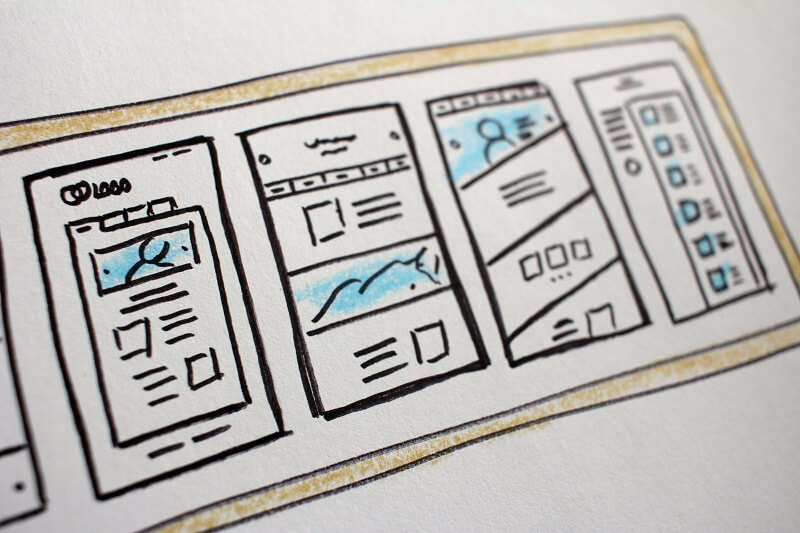
비즈니스 웹사이트 접근성을 향상시키는 5가지 방법
장애인이 사이트에 접근할 수 있도록 하는 것은 소송을 피하는 것만이 아닙니다. 뿐만 아니라 고객 서비스 개선에 대한 것이기도 합니다. 다음은 사이트의 UX를 테스트하고 개선하기 위한 몇 가지 팁입니다.
1. 사이트 테스트
웹사이트를 접근하기 쉽게 만드는 첫 번째 단계는 감사를 수행하여 개선이 필요한 디자인 영역을 확인하는 것입니다. 깨끗한 코드를 사용하고 표준 웹 디자인 지침을 따랐더라도 귀하의 웹사이트에는 여전히 몇 가지 중요한 요소가 누락되어 있을 수 있습니다. 예를 들어, 스크린 리더 소프트웨어를 사용할 때 이미지와 시각 자료를 설명하는 데 도움이 되는 대체 미디어 태그입니다. 접근성 테스트를 실행하면 누락된 요소를 찾는 데 도움이 되므로 사이트 개선을 시작할 수 있습니다.

2. 웹사이트 UX 최적화
많은 브랜드와 회사는 소송의 물결에 휩싸일 때까지 웹 사이트를 구축할 때 사용자 인터페이스의 역할을 간과하는 경우가 많습니다. 웹 디자이너라도 최고의 사용자 경험을 제공하기 위해 웹 사이트 콘텐츠가 최적화되도록 하려면 사용자 경험 디자인(UXD)에 대해 어느 정도 이해해야 합니다. 집중해야 할 가장 중요한 영역은 다음과 같습니다.
- 탐색: 명확한 탐색은 웹사이트의 중요한 부분입니다. 햄버거 메뉴 및 메가 메뉴와 같은 새로운 탐색 유형을 사용할 때 주의하십시오.
- 텍스트: 모든 플랫폼, 장치 및 브라우저에서 텍스트를 읽을 수 있도록 완벽한 글꼴과 글꼴 크기를 찾으십시오.
- 양식: 양식을 더 잘 이해할 수 있도록 각 필드에 레이블을 추가하는 것을 잊지 마십시오.
- 버튼 및 링크: 버튼에 이미지를 사용하지 마십시오. 명확한 텍스트, 색상 및 URL로 링크를 만드십시오.
3. 시각 장애인을 위한 시각 자료 선택
시각 장애와 색맹은 세계에서 가장 흔한 두 가지 장애입니다. 그러나 디자이너는 종종 사이트의 콘텐츠를 이러한 사람들이 이해할 수 있도록 하는 것을 잊습니다. 이것은 사이트 디자인을 위한 시각적 요소를 선택할 때 항상 고려해야 하는 것입니다. 이미지에 사용된 색상과 대비되는 배경 및 콘텐츠의 모든 것은 다양한 유형의 시각 장애가 있는 사람들이 접근할 수 있도록 신중하게 선택해야 합니다. 예를 들어, 일부 웹사이트는 버튼과 링크의 중요성을 강조하기 위해 색상을 사용합니다. 색맹인 경우 이 버튼은 완전히 다른 의미를 갖습니다.
4. 대체 텍스트 지정
많은 사람들은 텍스트가 아닌 요소에 대한 대체 텍스트와 같은 중요한 세부 사항을 무시합니다. 시각 장애인 방문자가 이러한 블록과 해당 콘텐츠를 해석할 수 있습니다. 항상 정보 항목에 대한 대체 텍스트를 작성하십시오. 추가 정보가 없는 장식 블록만 예외가 될 수 있습니다. 여기에는 링크나 배경 이미지를 보완하는 아이콘이 포함됩니다. 그렇지 않으면 화면 판독기가 읽을 수 있도록 IMG 요소에 대한 alt 태그를 입력합니다. 선택적으로 aria 속성을 사용하여 추가 정보를 제공합니다. 예를 들어:
- 요소의 역할이 명확하지 않은 경우 역할 속성을 사용하십시오.
- 요소에 추가 의미 또는 의미를 부여하는 속성을 작성하십시오.
- 요소 상태를 나타냅니다.
화면 판독기의 장식 요소를 완전히 숨기려면 HTML 요소에 aria-hidden=”true” 속성을 사용할 수 있습니다.
5. 탐색 간소화
사이트에 잘못된 탭 색인이 있는 경우 마우스가 없는 사용자는 일부 요소에 대한 액세스가 거부됩니다. 이것은 탐색을 어렵게 만듭니다. 탭 인덱스 전역 속성을 사용하여 필요한 경우 요소에 포커스를 추가합니다. 키보드를 통해 접근할 수 없는 블록의 경우 tabindex=”- 1″을 사용할 수 있습니다. 또한 대화형 요소에 개요 속성 기능이 있는지 확인하십시오. 그렇지 않으면 사용자가 현재 어떤 요소에 초점이 맞춰져 있는지 볼 수 없습니다.
더 많은 청중이 사이트에 액세스할 수 있도록 하면 더 많은 사람들이 제품이나 서비스를 사용할 수 있을 뿐만 아니라 경쟁업체보다 우위를 점할 수 있습니다.
